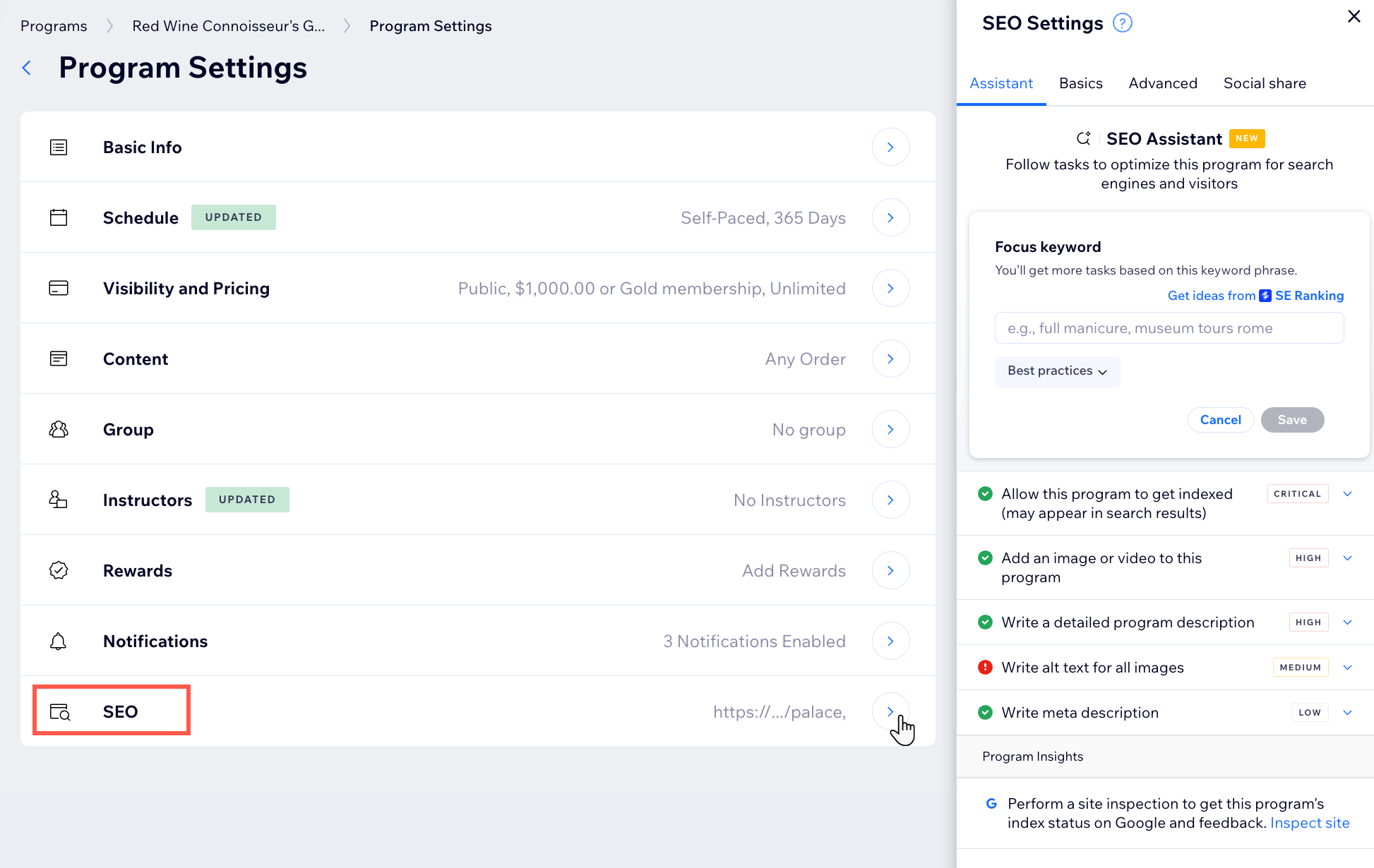Wix Programmes en ligne : Modifier les paramètres de votre programme
16 min
Dans cet article
- Modifier les informations de base de votre programme
- Mettre à jour la visibilité et le prix de votre programme
- Gérer le calendrier de votre programme
- Personnaliser le contenu de votre programme
- Connecter un groupe à votre programme
- Ajouter des récompenses
- Paramétrer les notifications pour votre programme
- Modifier les paramètres de référencement de votre programme
Après avoir créé un programme en ligne, vous pouvez mettre à jour ou modifier les paramètres à partir du menu déroulant Programmes en ligne dans le tableau de bord de votre site. Modifiez le nom de votre programme, décrivez son contenu, fixez vos tarifs et vos calendriers, ou décidez si vous souhaitez attribuer des groupes et des badges à vos participants.
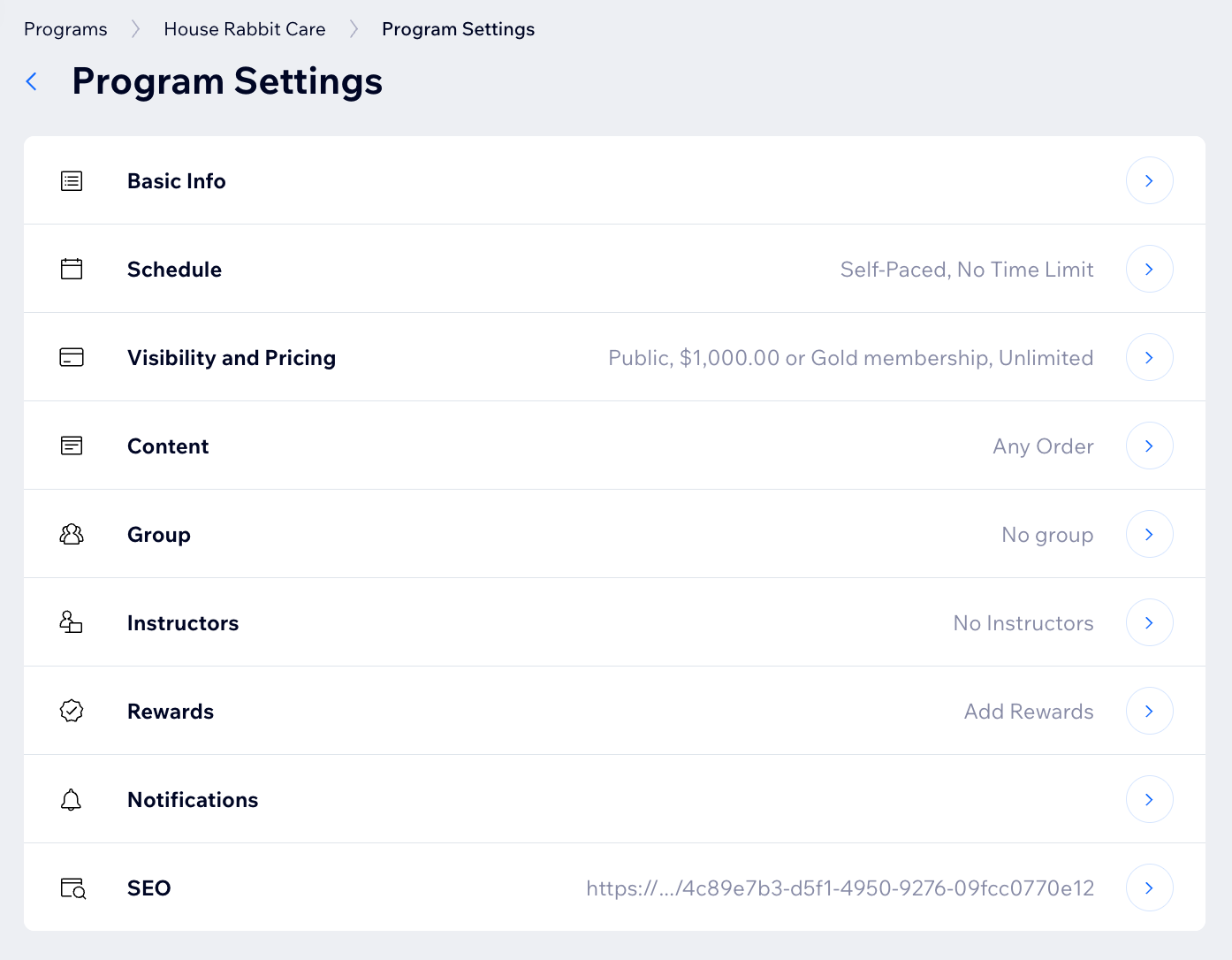
Modifier les informations de base de votre programme
Donnez à votre programme un nom et une image qui indiquent à vos participants ce à quoi ils peuvent s'attendre. Créez une description qui encourage les participants à s'inscrire et ajoutez des catégories pour permettre aux participants de filtrer les programmes par catégorie.
Tableau de bord
Appli Wix
- Accéder aux programmes en ligne dans le tableau de bord de votre site.
- Survolez le programme que vous souhaitez modifier et cliquez sur Modifier les paramètres.
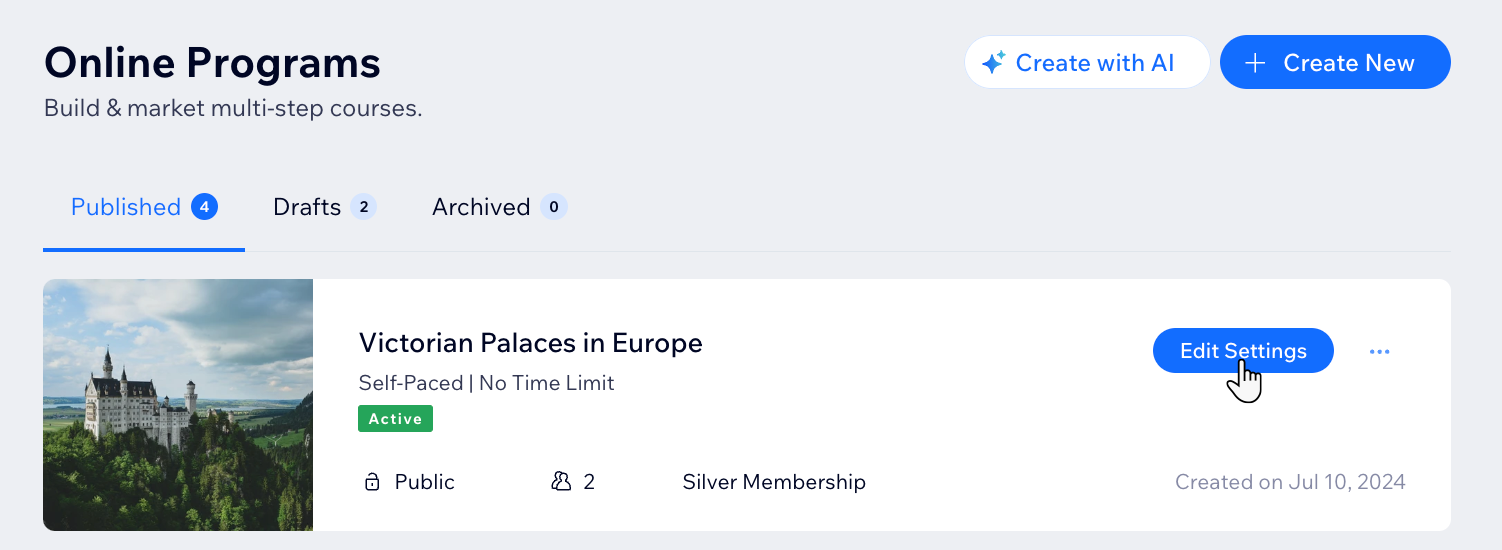
- Cliquez sur Informations de base.
- Personnalisez les paramètres en fonction des options suivantes :
- Nom du programme : Saisissez un nouveau nom ou modifiez le nom existant.
- Catégorie : Ajoutez des libellés de catégorie pour qu'ils apparaissent dans la liste de votre programme afin d'organiser votre liste et d'être plus faciles à trouver.
- Image de couverture : Personnalisez votre image de couverture :
- Ajouter une nouvelle image : Cliquez l'icône Ajouter une image
 pour ajouter une nouvelle image de couverture.
pour ajouter une nouvelle image de couverture. - Remplacer l'image: Survolez-la et cliquez sur l'icône Mettre à jour
 .
. - Supprimer l'image : Survolez l'image et cliquez sur l'icône Supprimer
 .
.
- Ajouter une nouvelle image : Cliquez l'icône Ajouter une image
- Description : Mettez à jour la description de votre programme ou saisissez-en une nouvelle.
- Cliquez sur Enregistrer .
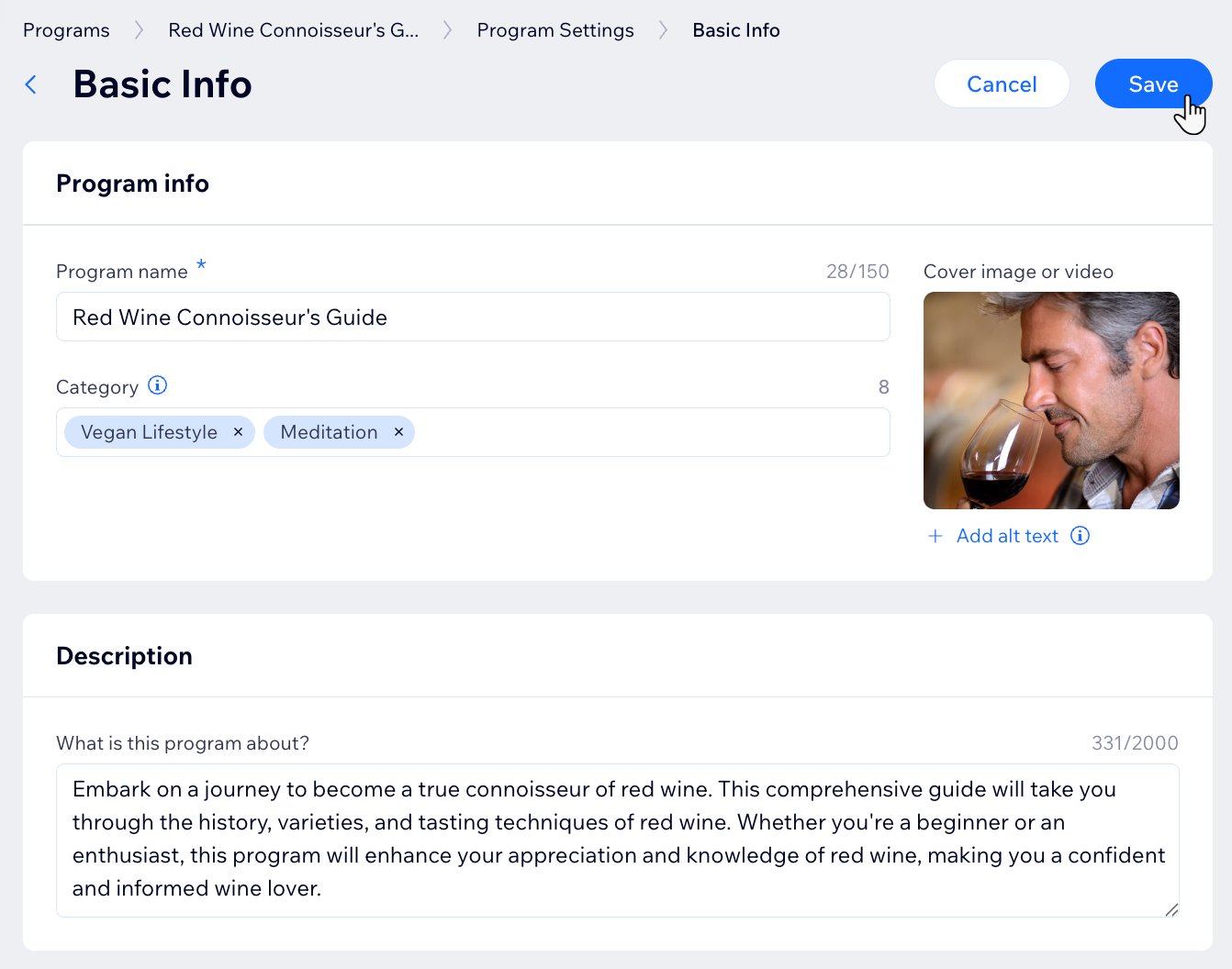
Vous souhaitez attribuer des instructeurs de programme ?
Mettre à jour la visibilité et le prix de votre programme
Personnalisez l'audience, la capacité des participants et les options de paiement pour votre programme. Ensuite, générez automatiquement des factures lors de l'achat.
Important :
Vous devez booster votre site pour que les gens puissent commencer à rejoindre votre programme.
Tableau de bord
Appli Wix
- Accéder aux programmes en ligne dans le tableau de bord de votre site.
- Survolez le programme que vous souhaitez modifier et cliquez sur Modifier les paramètres.
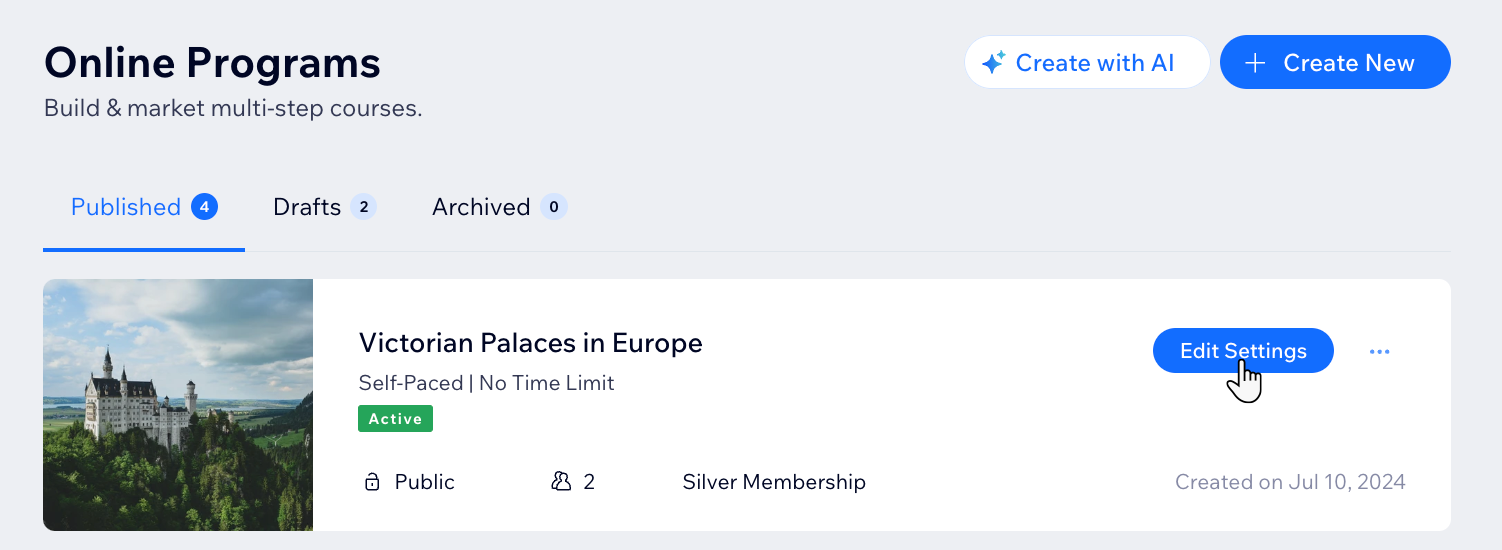
- Cliquez sur Visibilité et prix .
- Personnalisez les paramètres en fonction des options suivantes :
- Décidez qui peut voir et rejoindre le programme sous Visibilité :
- Public : Tout le monde peut voir et rejoindre le programme.
- Privé : Tout le monde peut voir le programme, mais vous devez approuver tout nouveau participant.
- Secret : Seuls les participants que vous invitez peuvent voir le programme.
- Décidez si les personnes paient pour rejoindre un programme sous Prix :
- Gratuit : Il n'y a pas de frais pour rejoindre votre programme.
- Inscription payante: Les participants paient un prix fixe pour rejoindre le programme.
- Paiement unique : Fixez un prix que les participants doivent payer pour rejoindre votre programme. Ensuite, envoyez automatiquement une facture lorsque quelqu'un achète votre programme.
- Inclure dans une formule de paiement : Inclure le programme dans un abonnement ou une formule de paiement. Ensuite, activez les factures automatiques pour les formules de paiement dans les Paramètres de la formule de paiement.
- Configurez le nombre de personnes qui peuvent rejoindre le programme sous la section Nombre de participants :
- Illimité : Il n'y a pas de limite au nombre de participants.
- Limité : Paramétrez le nombre maximal de participants qui peuvent le rejoindre.
- Décidez qui peut voir et rejoindre le programme sous Visibilité :
- Cliquez sur Enregistrer .
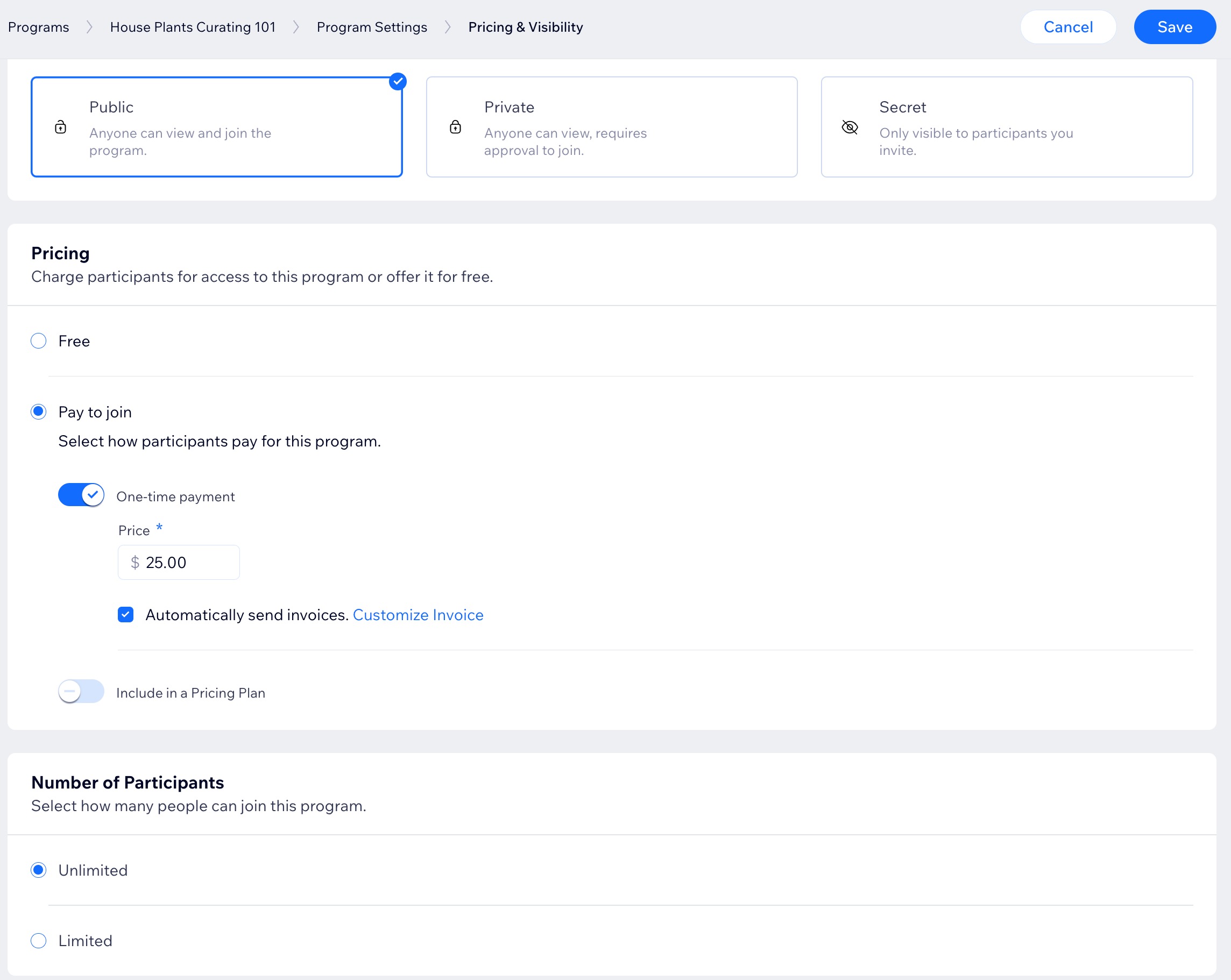
Gérer le calendrier de votre programme
Décidez si votre programme est en autonomie ou fixez un calendrier et choisissez sa durée.
Important :
- Les programmes en cours ne sont plus disponibles. Si vous avez déjà configuré un programme en cours, vous ne pouvez pas le dupliquer.
- Les options de rythme ne peuvent pas changer une fois que les participants ont rejoint le programme.
Tableau de bord
Appli Wix
- Accéder aux programmes en ligne dans le tableau de bord de votre site.
- Survolez le programme que vous souhaitez modifier et cliquez sur Modifier les paramètres.
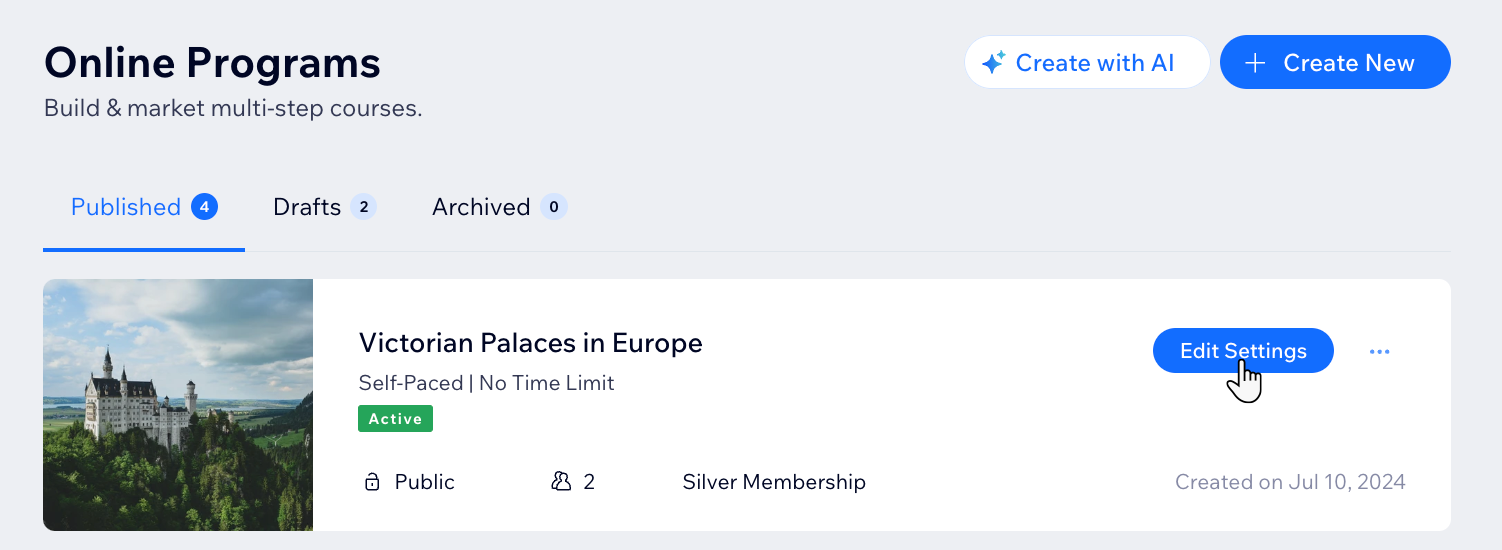
- Cliquez sur Programmer.
- Configurez votre programme pour qu'il s'adapte à votre rythme ou pour qu'il se déroule selon votre calendrier :
En autonomie
Planifié
5. Cliquez sur Enregistrer.
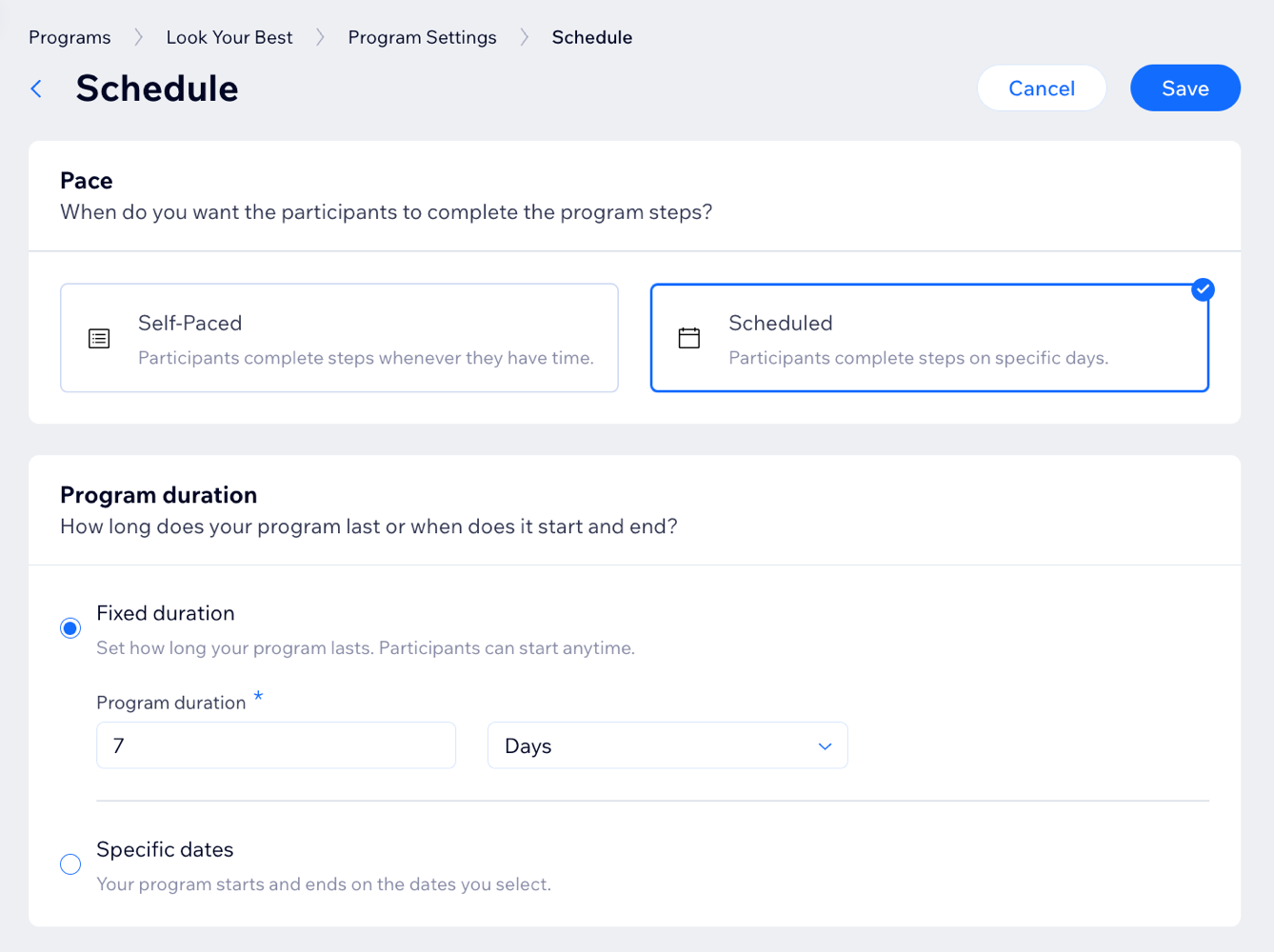
Suggestion :
Vous pouvez ajouter des étapes à un programme publié qui est en ligne et qui a des participants.
Personnaliser le contenu de votre programme
Personnalisez la manière dont les participants s'impliquent et progressent dans le programme. Par exemple, vous pouvez configurer la séquence d'étapes que vos participants doivent suivre.
Tableau de bord
Appli Wix
- Accéder aux programmes en ligne dans le tableau de bord de votre site.
- Survolez le programme que vous souhaitez modifier et cliquez sur Modifier les paramètres.
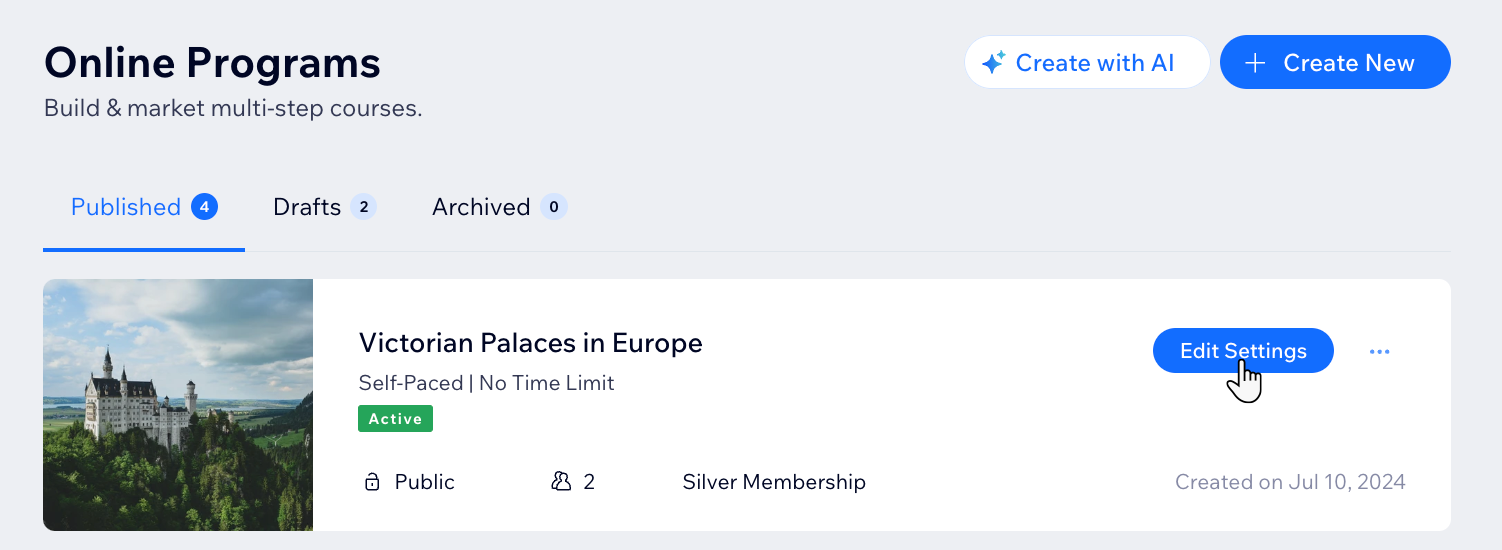
- Cliquez sur Contenu.
- Choisissez l'ordre dans lequel les participants consultent et complètent les étapes.
- Pour un programme planifié : Cliquez sur le curseur Masquer les futures étapes pour masquer le contenu des futures étapes jusqu'à ce qu'une étape en cours soit terminée.
- Pour un programme en autonomie : Configurez la séquence d'étapes que vos participants doivent suivre :
- Aucun ordre : Les participants peuvent effectuer des étapes dans l'ordre qu'ils veulent.
- Ordre défini : Les participants peuvent effectuer les étapes dans l'ordre que vous leur avez fixé. Activez le curseur Masquer les futures étapes pour masquer le contenu des futures étapes jusqu'à ce que les étapes en cours soient terminées.
- Activez les curseurs correspondants pour personnaliser l'expérience de votre étape vidéo :
- Demander à regarder les vidéos : Configurez un pourcentage requis que les participants doivent regarder pour terminer l'étape.
- Lecture automatique de la prochaine étape vidéo : Lisez automatiquement la vidéo suivante après la fin de la vidéo en cours.
Remarque : Ces paramètres s'appliquent à toutes les étapes vidéo de votre programme.
- Cliquez sur Sauvegarder.

Connecter un groupe à votre programme
Connectez un groupe à votre programme pour encourager les discussions en cours et le partage de progression entre les participants. Ce groupe dédié permet l'engagement via des sondages, posts, commentaires et mises à jour.
Tableau de bord
Appli Wix
- Accéder aux programmes en ligne dans le tableau de bord de votre site.
- Survolez le programme que vous souhaitez modifier et cliquez sur Modifier les paramètres.
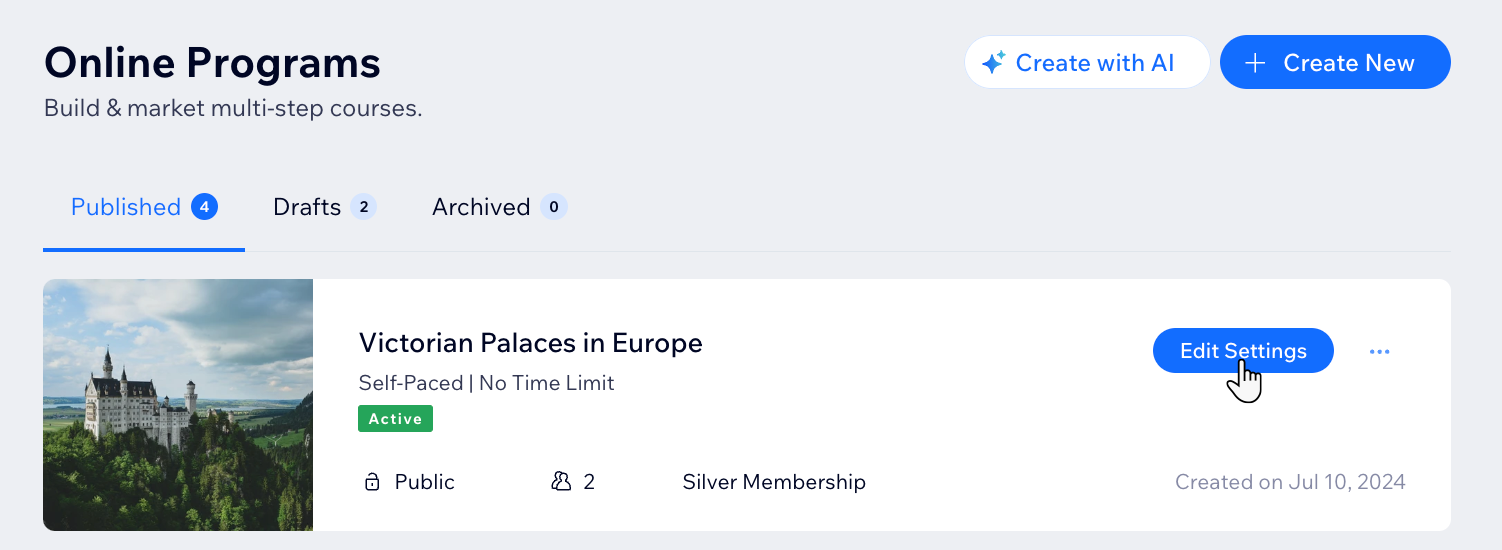
- Cliquez sur Groupe.
- Cliquez sur Connecter un groupe.
- Cochez la case à côté du groupe concerné.
- Cliquez sur Terminer.
- (Facultatif) Activez le curseur Suggérer au groupe de poster pour montrer aux participants une suggestion de partager leurs progrès sur l'étape qu'ils ont complétée.
- Cliquez sur Sauvegarder.
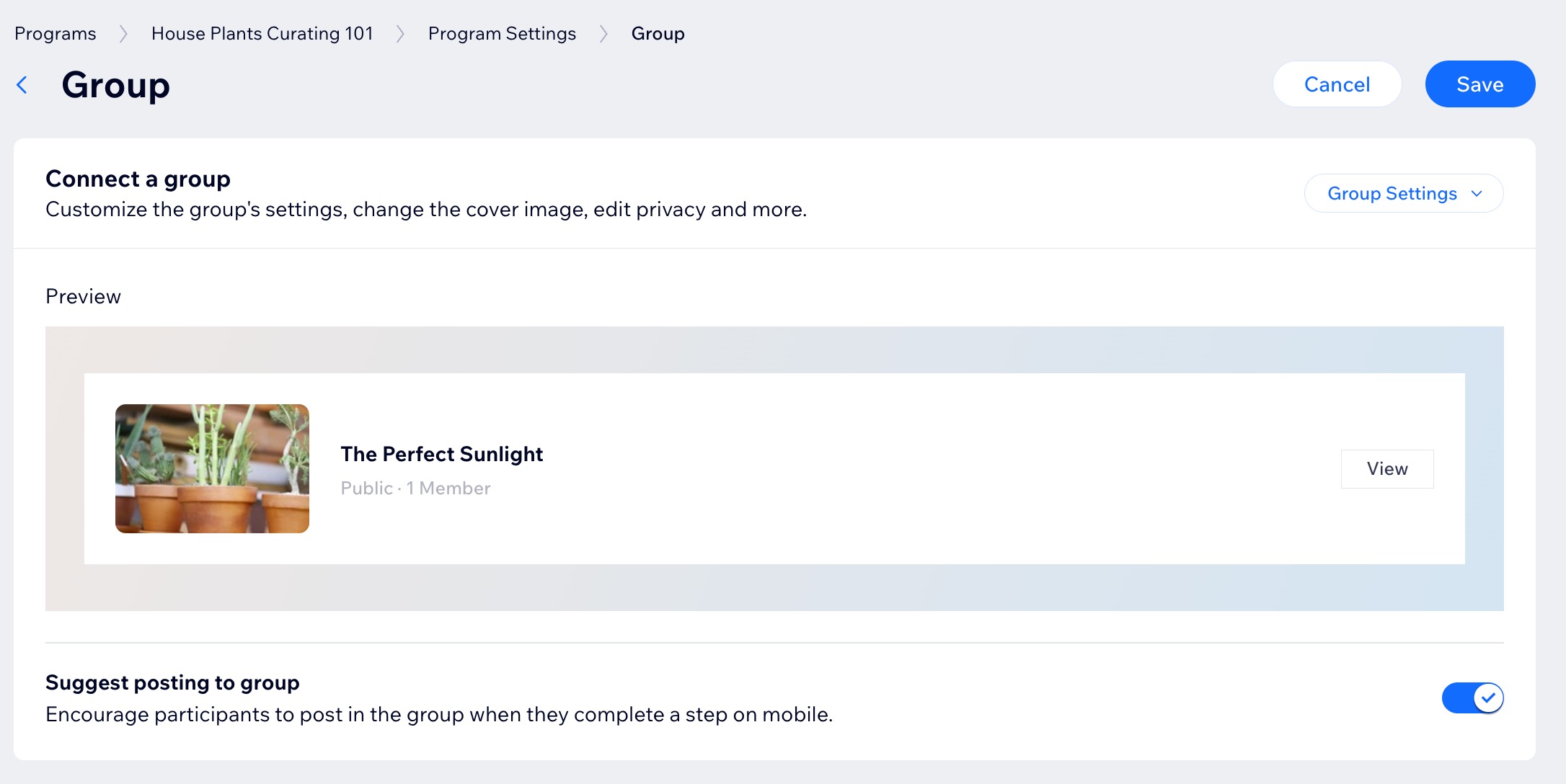
Suggestion :
Une fois que vous avez créé un groupe pour votre programme, vous pouvez gérer les paramètres de votre groupe , tels que la liste des membres et le contenu dans chaque onglet. En outre, vous pouvez déconnecter ou connecter un autre groupe si nécessaire.
Ajouter des récompenses
Re reconnaissez la réussite des participants en leur remettant des badges personnalisés qui reflète leur réussite dans le programme. En outre, stimulez votre motivation en créant et en partageant des certificats à la fin du programme, encourageant les participants à suivre leur parcours.
Tableau de bord
Appli Wix
- Accéder aux programmes en ligne dans le tableau de bord de votre site.
- Survolez le programme que vous souhaitez modifier et cliquez sur Modifier les paramètres.
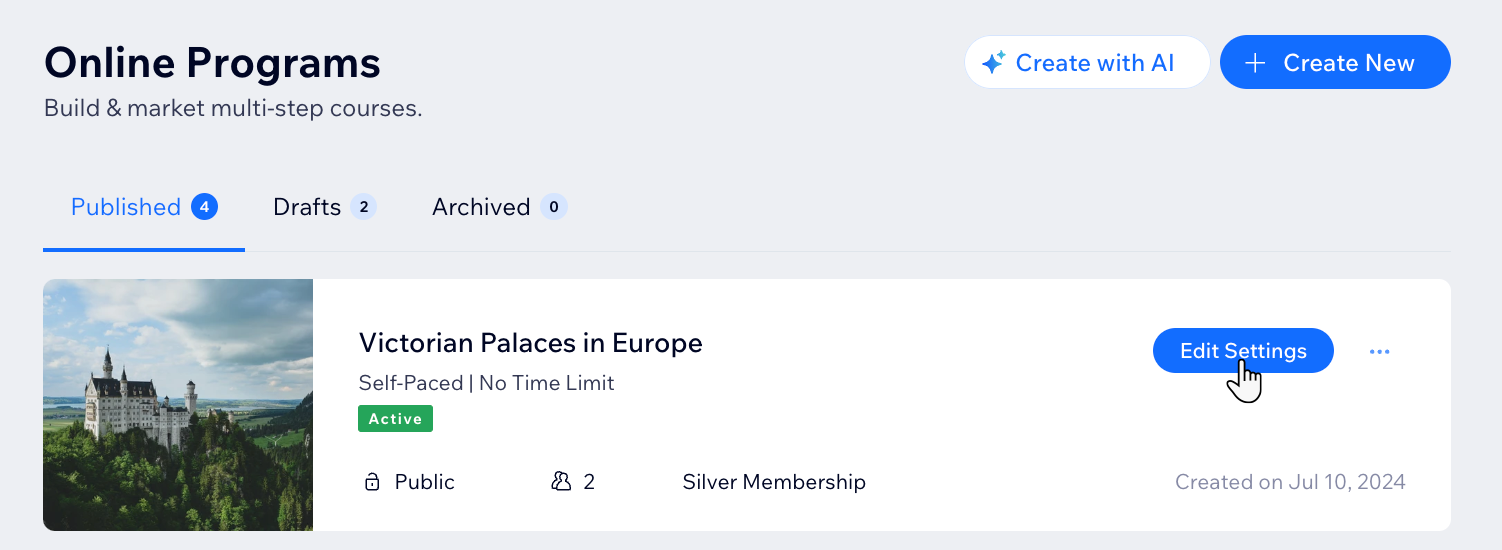
- Cliquez sur Récompenses.
- Cliquez sur Ajouter une récompense .
- Choisissez la récompense que vous souhaitez ajouter à votre programme :
- Certificat :
- Cliquez sur Créer un certificat.
- Commencez à créer votre certificat.
- Badges :
- Cliquez sur + Ajouter un badge.
- Cochez la ou les cases à côté du badge concerné ou cliquez sur + Nouveau badge pour en créer un nouveau.
- Cliquez sur Enregistrer.
- Cochez la case correspondante pour décider du moment où les participants gagnent un badge :
- Terminez toutes les étapes.
- Terminez au moins une étape.
- Tout le monde reçoit un badge.
- Certificat :
- Cliquez sur Sauvegarder.
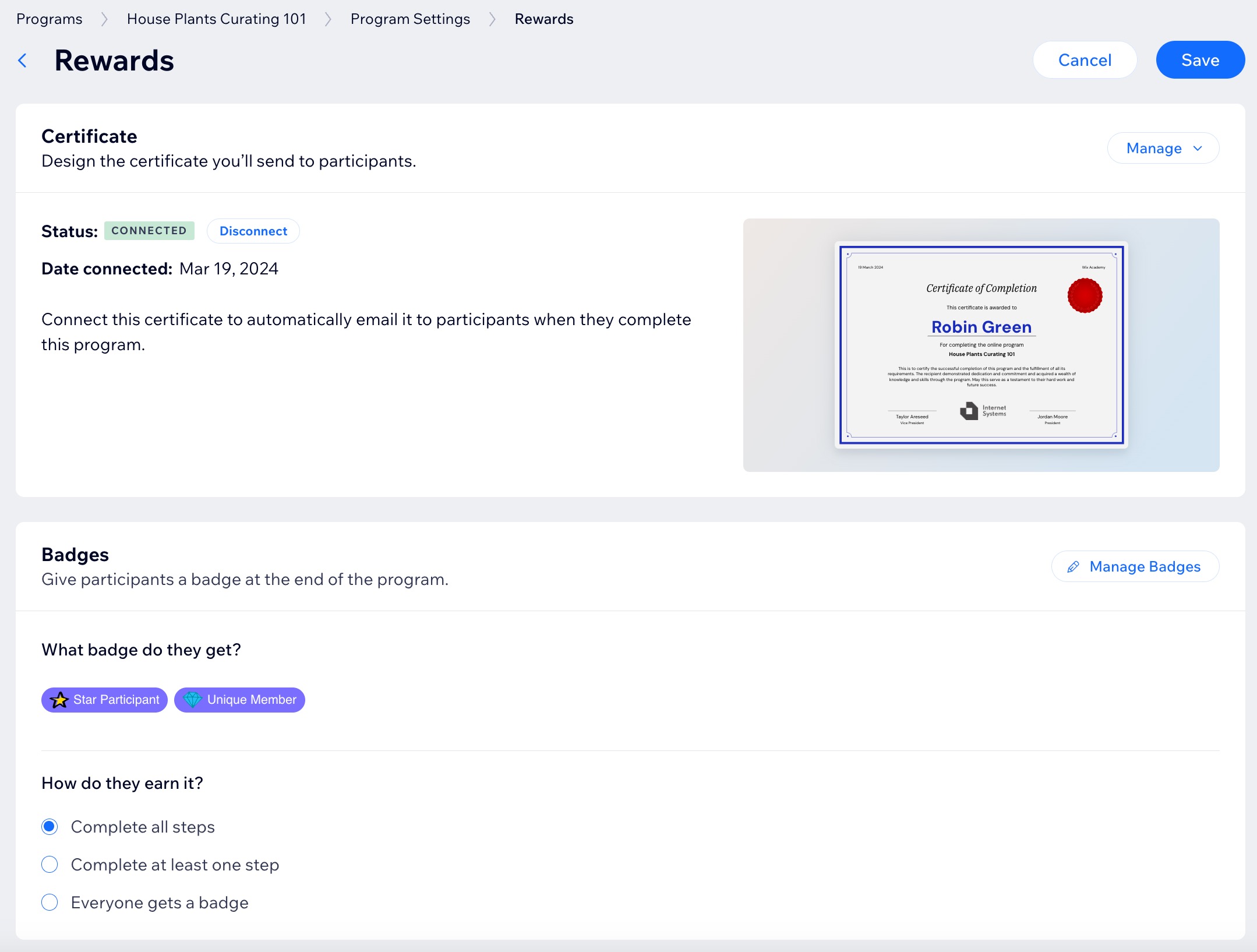
Suggestion :
En savoir plus sur la création et la configuration d'un badge de membre.
Paramétrer les notifications pour votre programme
Gérez et envoyez automatiquement des notifications à tous vos membres à l'aide d'automations. Utilisez différents déclencheurs pour personnaliser les messages, tels que l'accueil des nouveaux membres, l'envoi de rappels et le partage d'autres types d'informations utiles.
Pour configurer les notifications pour votre programme :
- Accéder aux programmes en ligne dans le tableau de bord de votre site.
- Survolez le programme que vous souhaitez modifier et cliquez sur Modifier les paramètres.
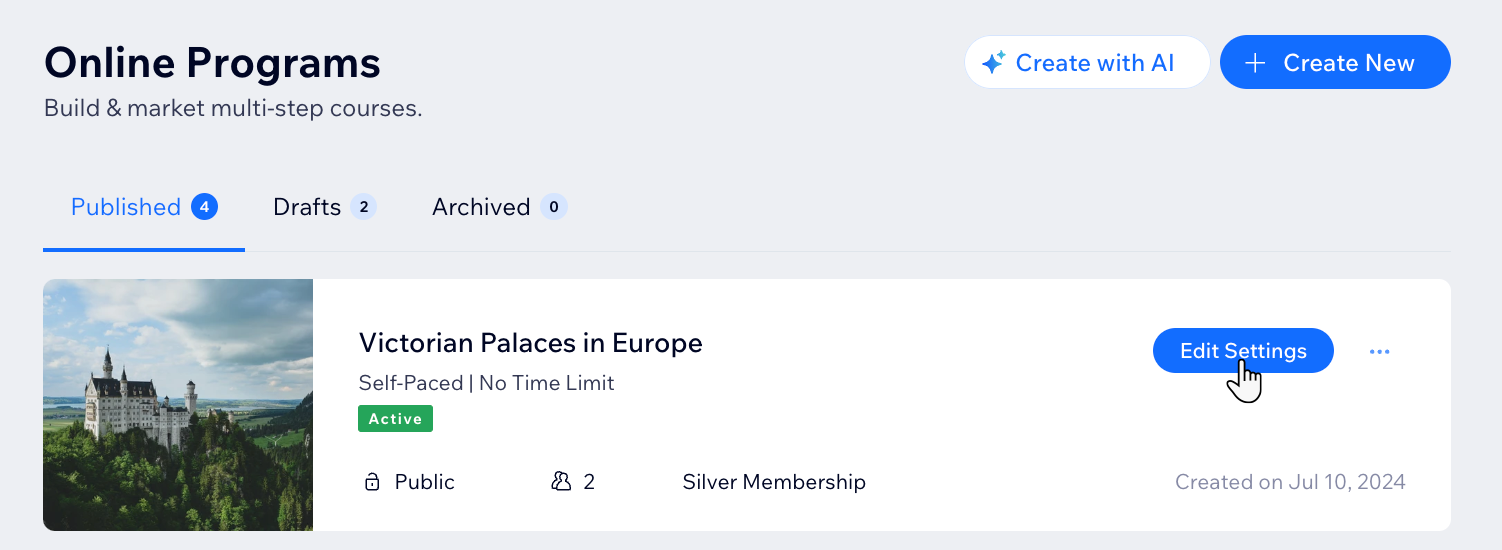
- Cliquez sur Notifications.
- Cliquez sur Accéder aux automations.
- Créez l'automation correspondante.
Modifier les paramètres de référencement de votre programme
Optimisez les paramètres de référencement de votre programme pour inclure des fonctionnalités telles que les balises de titre, les meta descriptions et plus encore. Adaptez votre programme aux sites de réseaux sociaux et accédez à des options de référencement avancées.
Pour modifier les paramètres de référencement :
- Accéder aux programmes en ligne dans le tableau de bord de votre site.
- Survolez le programme que vous souhaitez modifier et cliquez sur Modifier les paramètres.
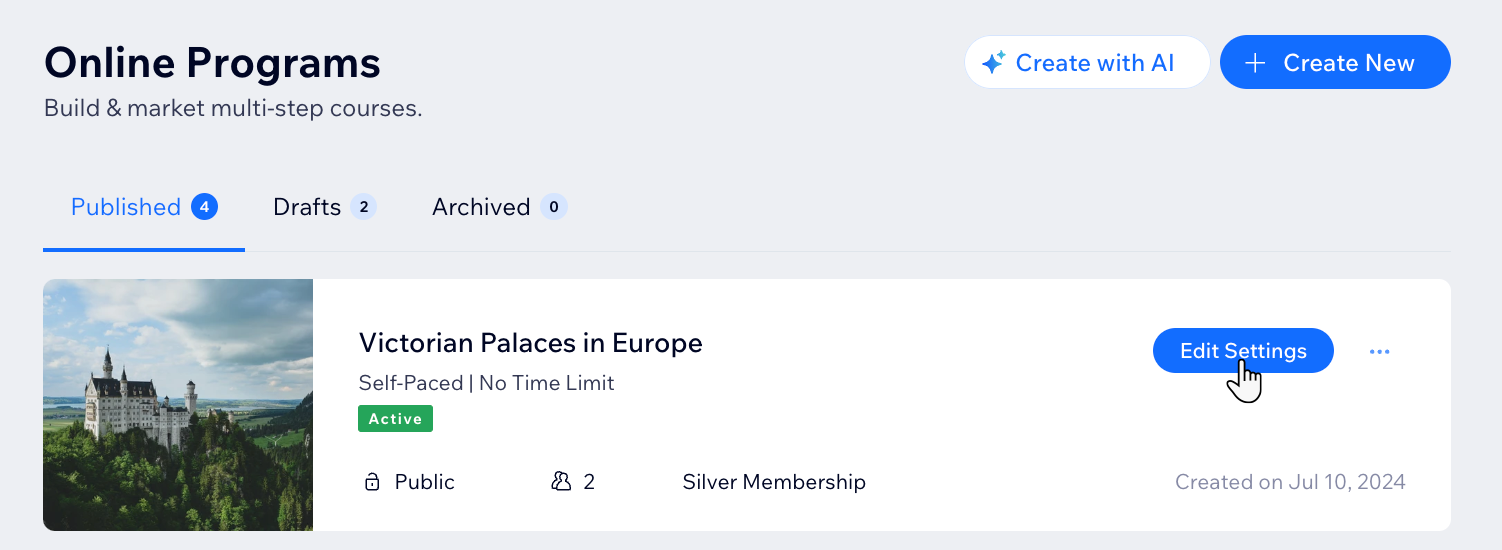
Suggestion :
Nous vous recommandons de ne pas modifier les paramètres de référencement avancés et les pages de partage social. Il est souvent plus efficace de s'en remettre aux paramètres par défaut. Particulièrement pour ceux qui n'ont pas une expertise approfondie dans ces domaines.
Découvrez ce que vous pouvez faire pour améliorer la visibilité de vos programmes dans les résultats de recherche :